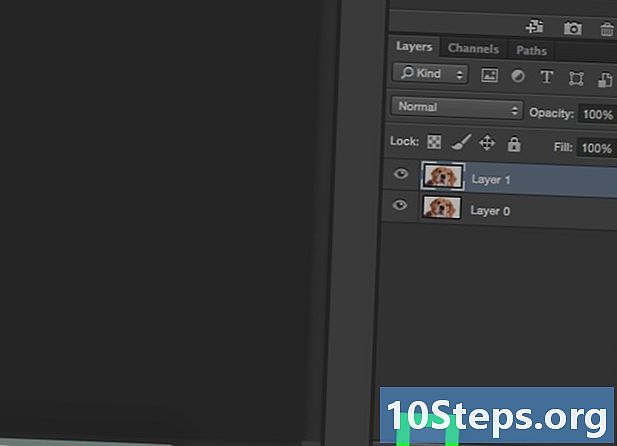কন্টেন্ট
অবকাশের এই ভ্রমণটি অবশেষে মাটিতে নামছে, তবে এতে কি বিভিন্ন স্টপ যুক্ত হয়? চিন্তা করবেন না: এই নিবন্ধটি আপনাকে শিখাবে যে কীভাবে গুগল ম্যাপে একাধিক গন্তব্য যুক্ত করা যায় (উভয় ডেস্কটপ এবং মোবাইল)! গাড়ি, পা বা সাইকেল দ্বারা বিবিধ রুট সহ একটি মানচিত্র তৈরি করতে নীচের টিপসগুলি পড়ুন।
পদক্ষেপ
পদ্ধতি 1 এর 1: মোবাইল অ্যাপ ব্যবহার
গুগল ম্যাপস খুলুন। অ্যাপ্লিকেশনটি রঙিন পিন দ্বারা উপস্থাপিত হয় এবং সম্ভবত হোম স্ক্রিনে বা আপনার ডিভাইসের ড্রয়ার বা ফোল্ডারগুলির একটিতে।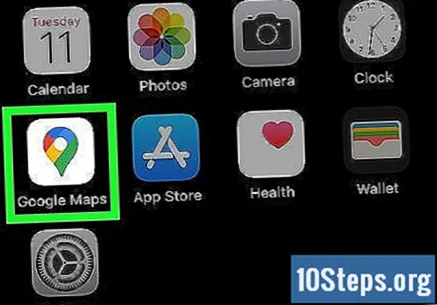
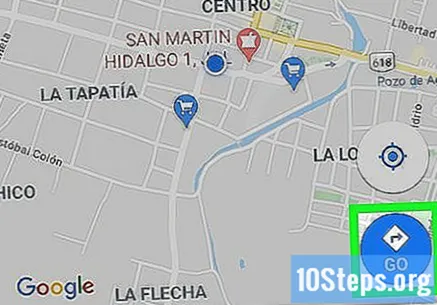
স্পর্শ যাওয়া. বিকল্পটি একটি নম্বরের বৃত্ত দ্বারা রম্বস এবং ভিতরে একটি তীর দ্বারা প্রতিনিধিত্ব করা হয়। রুটস মোডটি খুলতে এটি স্পর্শ করুন, যার শুরু এবং সমাপ্তি পয়েন্টগুলির জন্য নির্দিষ্ট ক্ষেত্র রয়েছে।- গুগল ম্যাপে একাধিক গন্তব্য যুক্ত করার সুনির্দিষ্ট প্রক্রিয়া সিস্টেমের (আইওএস বা অ্যান্ড্রয়েড) উপর নির্ভর করে পরিবর্তিত হয়।
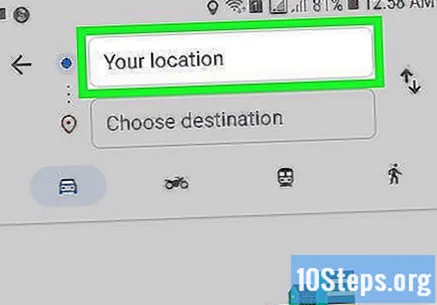
প্রারম্ভিক পয়েন্টটি প্রবেশ করান। গুগল ম্যাপস সেই অবস্থানটি ব্যবহার করে যেখানে ব্যবহারকারী বর্তমানে প্রারম্ভিক পয়েন্ট হিসাবে অবস্থিত, তবে আপনি এই ডেটা পরিবর্তন করতে পারেন: "আপনার অবস্থান" টিপুন এবং সঠিক তথ্য প্রবেশ করুন।- আপনি যে মানচিত্রের শুরুর দিক হিসাবে ব্যবহার করতে চান সেই মানচিত্রে পিনটি রাখতে "মানচিত্রে চয়ন করুন" এ স্পর্শ করুন। আপনি এই জায়গাটি না পাওয়া পর্যন্ত কেবল পর্দায় জুম বাড়ান।
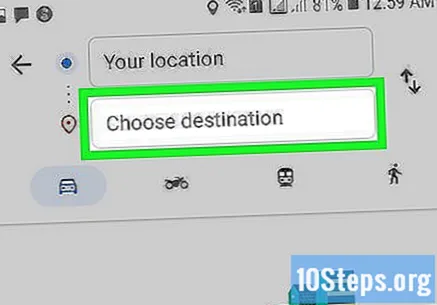
"গন্তব্য চয়ন করুন" স্পর্শ করুন এবং ট্রিপের প্রথম গন্তব্য প্রবেশ করুন। আপনি একটি ঠিকানা প্রবেশ করতে পারেন, ব্যবসা বা অন্য পয়েন্টের জন্য অনুসন্ধান করতে পারেন বা "মানচিত্রে চয়ন করুন" এ স্পর্শ করতে পারেন। পরবর্তী ক্ষেত্রে, কেবল পর্দা জুম আউট করুন এবং পিনটি স্থির করুন।
দেখুন আপনি পরিবহনের সঠিক পদ্ধতিটি বেছে নিয়েছেন কিনা। প্রতিটি রুট গাড়ি, সাইকেল, বাস ইত্যাদি দ্বারা সমর্থিত নয়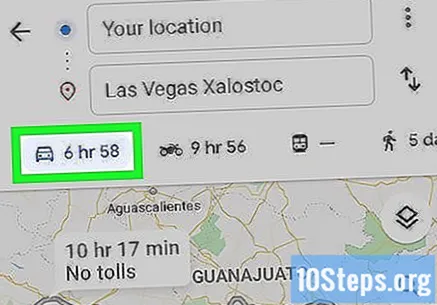
স্পর্শ ⋮ (অ্যান্ড্রয়েডে) বা ••• (আইওএসে)। ব্যবহারকারী রুটটিতে প্রথম পয়েন্ট এবং প্রথম স্টপ সেট করার পরে বিকল্পটি উপস্থিত হয় তবে তার স্পর্শ করার আগেই শুরু করুন.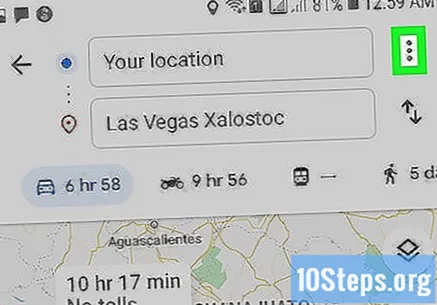
স্পর্শ স্টপ যুক্ত করুন. গুগল ম্যাপস প্রথম স্টপের অধীনে একটি নতুন ক্ষেত্র খুলবে।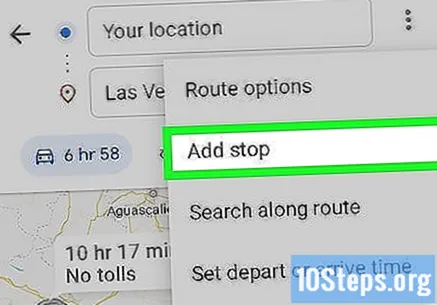
- এটি খুব পুরানো ডিভাইসে কাজ করতে পারে না।
দ্বিতীয় স্টপ Inোকান। আপনি মানচিত্রে অবস্থান বা ঠিকানা অনুসন্ধান করতে পারেন বা পিনটি রাখতে "মানচিত্রে চয়ন করুন" এ স্পর্শ করতে পারেন।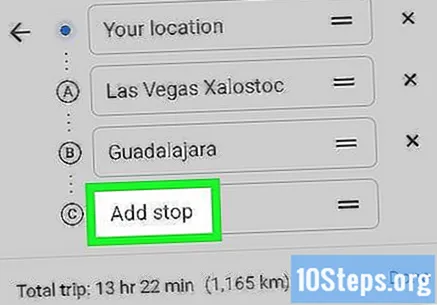
আরও স্টপ যুক্ত করা চালিয়ে যান (প্রয়োজনে)। গুগল ম্যাপ শুরুর পয়েন্ট ছাড়াও নয় টি গন্তব্য পর্যন্ত অনুমতি দেয়। অ্যাপ্লিকেশনটি প্রতিবার আপনি একটি নতুন যুক্ত করুন (যতক্ষণ না আপনি সীমাতে পৌঁছেছেন) আগেরটির অধীনে "অ্যাড স্টপ" ফিল্ডটি খুলবে।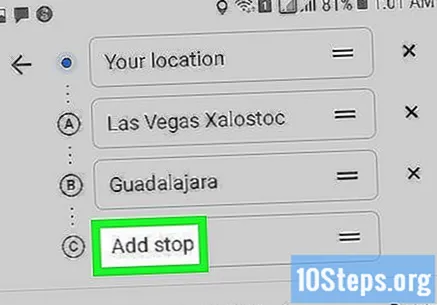
- আপনি শেষ ঠিকানার ডানদিকে দুটি লাইনের আইকনগুলিতে ক্লিক করতে পারেন এবং স্টপগুলি পরিবর্তন করার প্রয়োজন হলে এটি যেখানে টানতে পারেন।
স্পর্শ ঠিক আছে. বোতামটি নীল এবং স্টপগুলির তালিকার নীচে ভ্রমণের সময় অনুমানের ডানদিকে।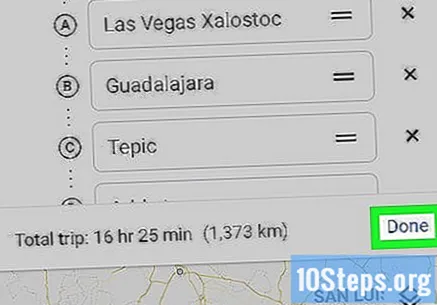
স্পর্শ শুরু করুন. বোতামটি স্ক্রিনের নীচে রয়েছে এবং নেভিগেশন শুরু হয়।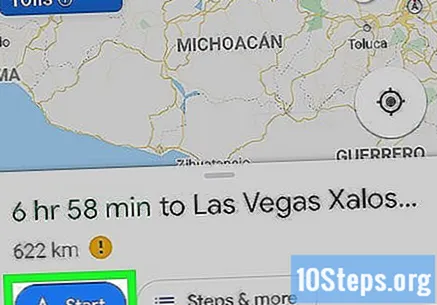
পদ্ধতি 2 এর 2: গুগল মানচিত্র ওয়েবসাইট ব্যবহার
অ্যাক্সেস https://www.google.com/maps কম্পিউটারে. গুগল ম্যাপস ব্যবহারকারীকে ওয়েবসাইটে নয়টি অতিরিক্ত গন্তব্য সহ (শুরুর পয়েন্ট ছাড়াও) মানচিত্র তৈরি করতে দেয়।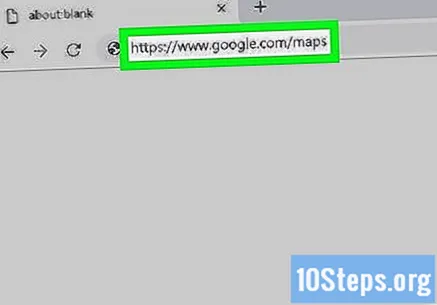
বাটনে ক্লিক করুন রুট, অনুসন্ধান ক্ষেত্রের ডানদিকে। বোতামটি স্ক্রিনের পাশের একটি বার খুলবে, এতে আপনি একটি শুরুর পয়েন্ট এবং প্রথম স্টপ সন্নিবেশ করতে সক্ষম হবেন।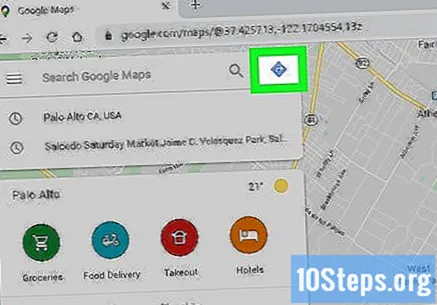
পরিবহন পদ্ধতি চয়ন করুন। ভ্রমণের ফর্মটি (গাড়ি, গণপরিবহন, হাঁটাচলা, সাইকেল, বিমান) নির্বাচন করতে বারের শীর্ষে বোতামগুলি ব্যবহার করুন। দুর্ভাগ্যক্রমে, একাধিক গন্তব্যের জন্য একাধিক মোড চয়ন করা সম্ভব নয়।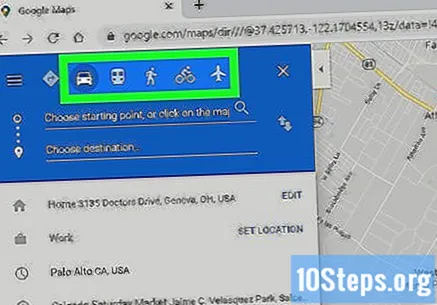
প্রারম্ভিক পয়েন্টটি প্রবেশ করান। আপনি একটি ঠিকানা, একটি কোম্পানির নাম, একটি ট্যুরিস্ট স্পট ইত্যাদি লিখতে পারেন অথবা মানচিত্রে একটি নির্দিষ্ট পয়েন্টে ক্লিক করুন। কম্পিউটারের অবস্থান ব্যবহার করতে অনুসন্ধান ফলাফলের শীর্ষে "আপনার অবস্থান" বিকল্পে ক্লিক করুন। সেই সময়ে, ইন্টারনেট ব্রাউজার এই তথ্য অ্যাক্সেস করার জন্য অনুমোদনের জন্য অনুরোধ করতে পারে।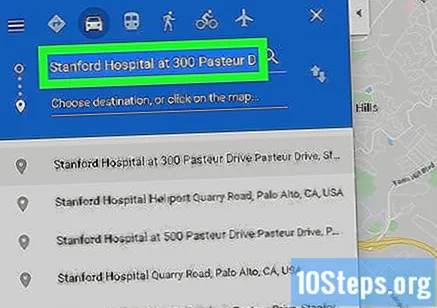
- স্টপগুলি যুক্ত করার আগে আপনাকে সূচনা পয়েন্টটি অবহিত করতে হবে।
প্রথম স্টপ প্রবেশ করুন। "গন্তব্য চয়ন করুন বা মানচিত্রে ক্লিক করুন ..." এ ক্লিক করুন এবং প্রথম স্টপকে অবহিত করুন, ঠিক যেমন আপনি প্রথম পয়েন্টটি দিয়েছিলেন।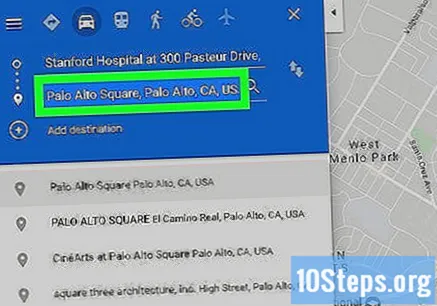
ক্লিক করুন রুট (আপনি যদি এখনও ক্লিক না করেন)। যদি আপনি এর আগে গন্তব্যগুলি বেছে নিয়েছেন (মানচিত্রে পয়েন্টগুলিতে ক্লিক করে বা অনুসন্ধানের ক্ষেত্রে টাইপ করে), "রাউন্ডগুলি" বোতামে ক্লিক করুন এবং আপনার সূচনা পয়েন্টটি চয়ন করুন। একাধিক স্টপ যুক্ত করার আগে আপনাকে "রুটস" মোডে থাকতে হবে।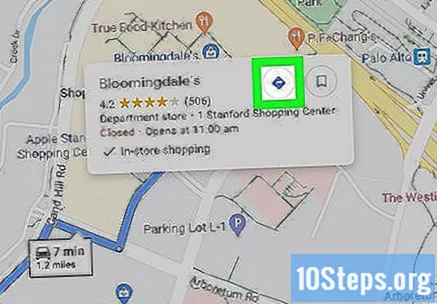
ক্লিক করুন + গন্তব্য অবস্থান অধীনে। গুগল ম্যাপস প্রথম স্টপের অধীনে একটি নতুন ক্ষেত্র খুলবে।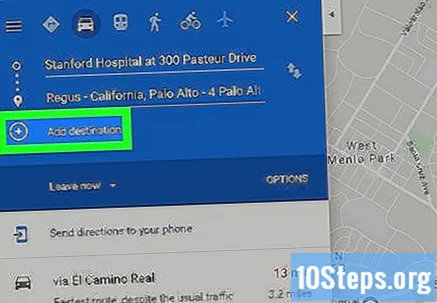
- "+" বোতামটি কেবলমাত্র আপনি প্রারম্ভিক পয়েন্টে প্রবেশ করার পরে এবং কমপক্ষে প্রথম স্টপটিতে উপস্থিত হবে।
- যদি আপনি "+" বোতামটি না দেখেন তবে আপনাকে "রুট বিকল্পগুলি" বন্ধ করতে হতে পারে। আপনি ভুল ভ্রমণ পদ্ধতিটি বেছে নিয়েছেন, কারণ এয়ার এবং পাবলিক ট্রান্সপোর্ট ভ্রমণ একাধিক গন্তব্যগুলিকে সমর্থন করে না।
দ্বিতীয় স্টপ যুক্ত করুন। "+" বোতামটি দিয়ে দ্বিতীয় স্টপটি প্রবেশ করুন, ঠিক যেমন আপনি প্রথমটি করেছিলেন। রুটটি তত্ক্ষণাত সামঞ্জস্য করবে।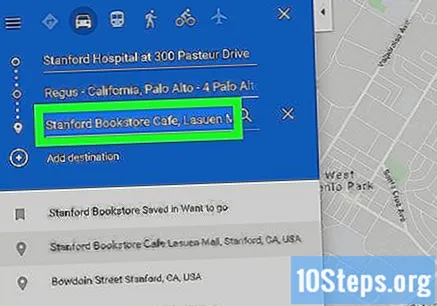
অন্যান্য স্টপগুলি দিয়ে প্রক্রিয়াটি পুনরাবৃত্তি করুন। আপনি আপনার যাত্রা শেষ না করা অবধি এভাবে স্টপ যুক্ত করা চালিয়ে যেতে পারেন তবে মনে রাখবেন যে আপনি কেবল পরিবহণের একটি পদ্ধতি ব্যবহার করতে পারেন।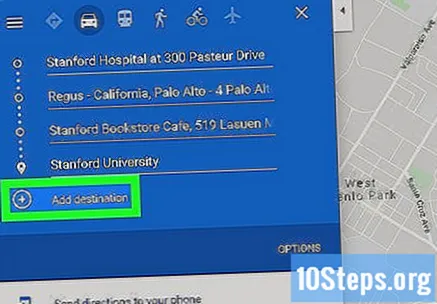
- গুগল মানচিত্র ব্যবহারকারীকে প্রারম্ভিক পয়েন্ট সহ দশ পয়েন্ট অন্তর্ভুক্ত করার অনুমতি দেয়। ভ্রমণের আরও বেশি গন্তব্য থাকলে আপনাকে একাধিক রুট তৈরি করতে হবে।
ক্রম পরিবর্তন করতে প্রতিটি স্টপের পাশের বিন্দুগুলি টানুন। আপনি প্রতিটি স্টপের পাশের বিন্দুগুলিতে ক্লিক করতে পারেন এবং যেখানে খুশি সেখানে টানতে পারেন। গুগল ম্যাপস স্বয়ংক্রিয়ভাবে রুটটি পুনরায় গণনা করবে।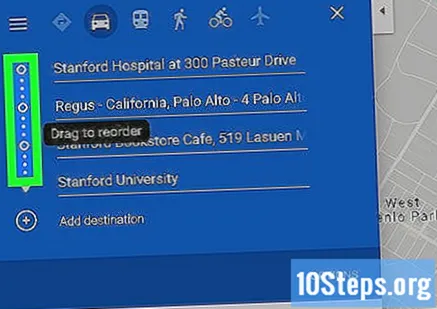
আপনি যে রুটটি ব্যবহার করতে চান তাতে ক্লিক করুন। গুগল ম্যাপগুলি মোট ভ্রমণের সময় ছাড়াও সংশ্লিষ্ট ক্ষেত্রগুলির অধীনে প্রতিটি স্টপের বিকল্প রুটগুলি নির্দেশ করবে। বিস্তারিত দেখতে প্রতিটি ক্লিক করুন।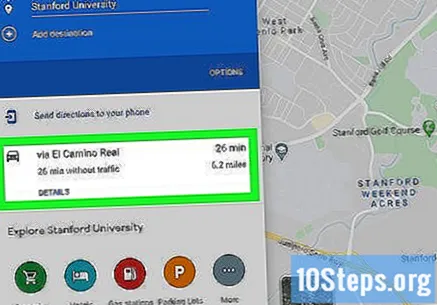
- একাধিক স্টপ থাকাকালীন মোবাইল ডিভাইসে রুটটি প্রেরণের বিকল্প উপলব্ধ নেই।
- আপনার মুদ্রকটিতে মানচিত্র প্রেরণ করতে "মুদ্রণ" এ ক্লিক করুন। আপনার দুটি বিকল্প থাকবে: সম্পূর্ণ মানচিত্র বা কেবল লিখিত নির্দেশাবলী মুদ্রণ করুন।
- অবশেষে, আপনি ইমেল দ্বারা অন্যকে ম্যাপের লিঙ্কটি প্রেরণ করতে "ভাগ করুন" বোতামে ক্লিক করতে পারেন।